- Konverter AVCHD til MP4
- Konverter MP4 til WAV
- Konverter MP4 til WebM
- Konverter MPG til MP4
- Konverter SWF til MP4
- Konverter MP4 til OGG
- Konverter VOB til MP4
- Konverter M3U8 til MP4
- Konverter MP4 til MPEG
- Integrer undertekster i MP4
- MP4 Opdelere
- Fjern lyd fra MP4
- Konverter 3GP-videoer til MP4
- Rediger MP4-filer
- Konverter AVI til MP4
- Konverter MOD til MP4
- Konverter MP4 til MKV
- Konverter WMA til MP4
- Konverter MP4 til WMV
Fjern lydspor fra video: Mest effektive måder [2023]
 Skrevet af Lisa Ou / 30. juli 2021 16:30
Skrevet af Lisa Ou / 30. juli 2021 16:30Optagelse af en video kommer altid med lyd. Nogle gange ønsker folk at fjerne lyden af forskellige årsager. Andre ønsker at udtrække lyden fra en video. Og mens vi søger på nettet, er der også en masse måder og værktøjer, der hjælper dig med at løse disse problemer. Nogle virker dog ikke som de siger; dybest set upålidelige. Men i dag vil vi vise dig de 4 mest effektive og pålidelige teknikker til at fjerne lyd fra en video. Lær dem at kende, mens du bliver ved med at læse hele dette indlæg.
![Fjern lydspor fra video: Mest effektive måder [2023]](https://www.fonelab.com/images/video-converter-ultimate/remove-audio-from-video.jpg)

Guide liste
Del 1. Fjern lyd fra video ved hjælp af Windows Movie Maker
Windows Movie Maker er et gratis videoredigeringsprogram udviklet af Microsoft, der giver brugerne mulighed for at oprette og redigere deres videoer. Det er også et indbygget filmskaberværktøj til Windows. Og så med det kan du helt sikkert fjerne lyden fra din valgte videofil. Sådan kan du gøre det.
Trin til hvordan man kan lyde fra video ved hjælp af Windows Movie Maker:
Trin 1For at begynde skal du starte Windows Movie Maker På din computer.
Trin 2Importer derefter den video, du vil fjerne lyden. Du skal bare trække og slippe videoen fra Windows-appen.
Trin 3Klik derefter på knappen Redigere valg og klik på Videovolumen mulighed på menu fane.
Trin 4Klik nu på knappen Mute ikonet, eller du kan trække skyderen helt til venstre ved siden af ikonet Lydløs for at slå lyden fra i din video.
Trin 5Endelig kan du gemme videofilen uden baggrundslyd eller musik. Og det er det!
Men dette værktøj virker ikke længere på Windows 10. Dette vil ikke være muligt, hvis du har din pc opdateret til det nyere Windows-operativsystem. Alligevel kan du bare prøve Adobe Premiere Pro for at fjerne lyd fra en video, en af de mest populære videoredigerere.
Del 2. Fjern lyd fra video på Mac via Premiere Pro
En anden måde at slå lyden fra eller fjerne din video på er at bruge Adobe Premiere Pro. Det er også et videoredigeringsværktøj, der kan hjælpe dig med at ændre dine optagede videoer, herunder dæmpningen af din video. Nedenfor er vejledningen til at bruge dette til at fjerne videoens lyd.
Trin til, hvordan du fjerner lyd fra video på Mac via Premiere Pro:
Trin 1Først skal du downloade installationsprogrammet til Adobe Premiere Pro for at installere det på din Mac.
Trin 2Åbn derefter programmet og klik på Opret et nyt projekt.
Trin 3Klik derefter på File (Felt) knappen på menufanen. Og klik på Importer i rullemenuen for at hente videoen.
Trin 4Træk og slip derefter den importerede video til panelet Tidslinje. Klik derefter på videoklippet fra tidslinjen.
Trin 5Endelig kan du nu fjerne lyden fra videoen, og du har to måder at gøre det på. Fjern først lyden fra videoen ved at højreklikke på videoen og vælge indstillingen Fjern link fra rullemenuen. Og for det andet, efter at have slettet lyden, skal du slette den ved at klikke på lydlaget og trykke på Slette eller højreklik på lyden og vælg Klar i rullemenuen.
Og der har du det! Men hvis du ikke har brugt dette før, eller du er nybegynder og bare leder efter en lydfjerner, anbefales dette værktøj ikke, fordi det næsten er designet til de professionelle redaktører. Derfor kan du prøve en online fjernelse af baggrundslyd.
Video Converter Ultimate er den bedste video- og lydkonverteringssoftware, der kan konvertere MPG / MPEG til MP4 med hurtig hastighed og høj output / billed / lydkvalitet.
- Konverter enhver video / lyd som MPG, MP4, MOV, AVI, FLV, MP3 osv.
- Support 1080p / 720p HD og 4K UHD-videokonvertering.
- Kraftige redigeringsfunktioner som Trim, beskær, roter, effekter, forbedring, 3D og mere.
Del 3. Fjern lyd fra video online
Audio Remover, der giver dig mulighed for at adskille lyd fra video online. Og det virker på både Mac og Windows via webbrowseren. Hvis du foretrækker at søge på internettet efter et onlineværktøj, er denne metode noget for dig. Du kan fjerne lydspor fra MKV, MP4, AVI og mere. Og Audio Remover er også en gratis tjeneste. Følg de givne trin nedenfor for at bruge værktøjet.
Trin til, hvordan du fjerner lyd fra video online:
Trin 1Indledningsvis skal du søge eller skrive www.audioremover.com. Og det vil lede dig til dens hovedside.
Trin 2For det andet skal du vælge og uploade videofilen fra din computer ved at klikke på Gennemse .
Trin 3Klik derefter på Upload Video. Vent endelig, indtil fjernelse af lyden er fuldført. Og download det, hvis du vil. Og det er det!
Men på trods af at det er nemt at få adgang til, fordi det er online, blev der ved med at dukke nogle annoncer op, hvilket gør det en smule ubehageligt. Og den tid, det vil tage at fjerne lyden og derefter gemme den, afhænger af, hvor lang videoen er, og din internethastighed.
Del 4. Fjern lyd fra videofil med Fonelab Video Converter Ultimate
Sidst, men ikke mindst, er den bedste løsning, du kan have til at fjerne lyden fra video FoneLab Video Converter Ultimate. En desktop-baseret videoeditor, der kan hjælpe dig med at fjerne lydsporet fra en video og i ethvert format. Det er også et multifunktionelt værktøj, der kan hjælpe dig med at konvertere hurtigere på samme tid, give dig prisværdige redigeringsfunktioner, der giver dig friheden til at tilpasse dine videoer. Endnu vigtigere er det, at du frit og sikkert kan downloade det, og du kan stole på det.
Video Converter Ultimate er den bedste video- og lydkonverteringssoftware, der kan konvertere MPG / MPEG til MP4 med hurtig hastighed og høj output / billed / lydkvalitet.
- Konverter enhver video / lyd som MPG, MP4, MOV, AVI, FLV, MP3 osv.
- Support 1080p / 720p HD og 4K UHD-videokonvertering.
- Kraftige redigeringsfunktioner som Trim, beskær, roter, effekter, forbedring, 3D og mere.
Trin til, hvordan du fjerner lyd fra videofil med FoneLab Video Converter Ultimate:
Trin 1For det første skal du downloade og installere FoneLab Video Converter Ultimate på din computer. Det starter automatisk efter installationsprocessen.

Trin 2Klik derefter på Tilføj filer eller klik blot på plus sign-knap i den midterste del af hovedgrænsefladen for at tilføje din videofil.

Trin 3Så for lydbehandling har du to muligheder: den ene er Lydspor deaktiveret, og to er Tilføj lydspor. Og vælg og klik på Lydfil mulighed, så du kan fjerne eller slå lyden fra i videoen.

Trin 4Hvorefter en anden måde at fjerne lyden på er at vælge Redigere knappen og juster Lydstyrke at slå lyden fra.
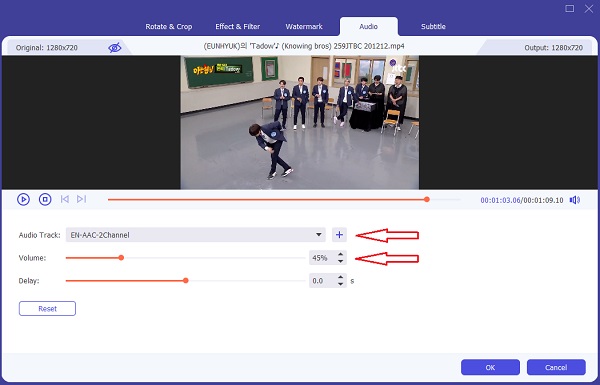
Trin 5Til sidst skal du klikke på Konverter Alle knappen, og den video, der er fjernet fra lyden, gemmes i din valgte mappe på din computer. Og der går du!

Faktisk med FoneLab Video Converter Ultimate, kan du nemt og effektivt fjerne et lydspor fra videoen. Selvom du er nybegynder, kan du bruge og nyde dette værktøj og dets funktioner.
Del 5. Ofte stillede spørgsmål om Fjern lyd fra video
1. Hvordan fjerner man lyd fra video på Android?
Som en trivia kan du bruge mange apps eller metoder til at fjerne lyd fra video på din Android-enhed. Et eksempel er Google Fotos. Start Google Fotos-appen på din Android derefter, tryk på knappen Rediger. Tryk derefter på højttalerikonet, og det vil slå lyden fra videoen fra. Gem det endelig.
2. Hvordan fjerner man lyd fra video på iMovie?
For at fjerne lyd fra video på iMovie skal du først åbne appen. Vælg derefter et videoklip og føj det til tidslinjen. Vælg derefter Rediger > Fjern lyd, og lyden er blevet fjernet fra videofilen. Og det er alt.
I sidste ende er dette de 4 mest effektive måder at fjerne lyden fra en video på. Nu hvor du har lært disse, gør dem og løs dit problem med dem. Men frem for alt anbefaler vi stærkt FoneLab Video Converter Ultimate til redigering, ikke kun din video, men såvel som din lyd. Det er således dit valg.
Video Converter Ultimate er den bedste video- og lydkonverteringssoftware, der kan konvertere MPG / MPEG til MP4 med hurtig hastighed og høj output / billed / lydkvalitet.
- Konverter enhver video / lyd som MPG, MP4, MOV, AVI, FLV, MP3 osv.
- Support 1080p / 720p HD og 4K UHD-videokonvertering.
- Kraftige redigeringsfunktioner som Trim, beskær, roter, effekter, forbedring, 3D og mere.
